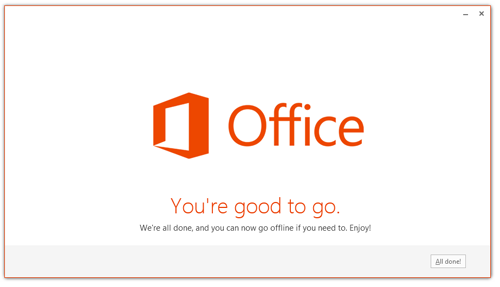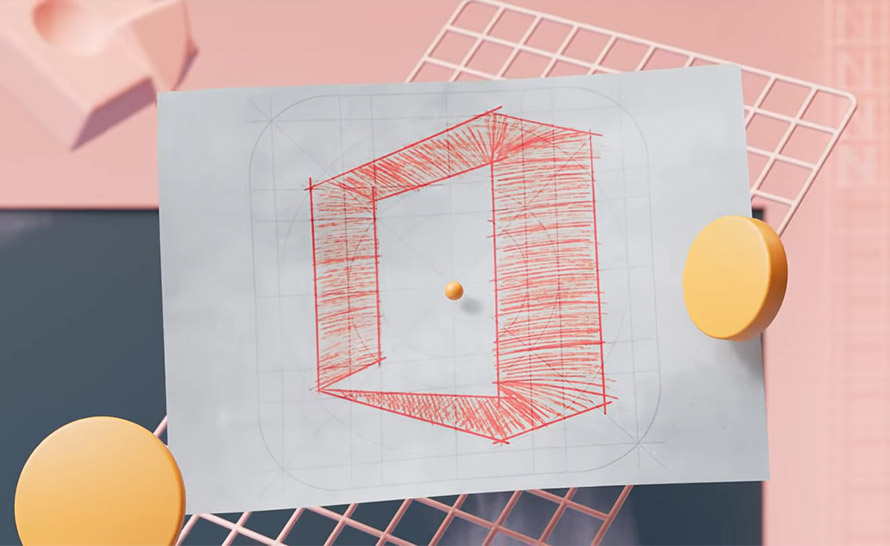W niniejszym artykule przedstawiamy krok po kroku jak poprawnie pobrać i zainstalować testową wersję pakietu biurowego Microsoft Office 2013 Customer Preview.
Trzeba od razu zaznaczyć, że użytkownicy systemów Windows XP i Windows Vista nie będą zadowoleni. Microsoft nie wydał wersji testowej dla tych systemów i na pewno także nie zrobi tego w przypadku wydania finalnego. Wówczas posiadacze Windows 7 oraz Windows 8 mogą skorzystać z najnowszego pakietu biurowego. Office 2013 udostępniony został w postaci instalatora internetowego. Aby go pobrać, należy najpierw się zarejestrować.
- Przechodzimy na stronę internetową http://www.microsoft.com/office/preview/en.
- Klikamy przycisk Sign up, a następnie Try now.
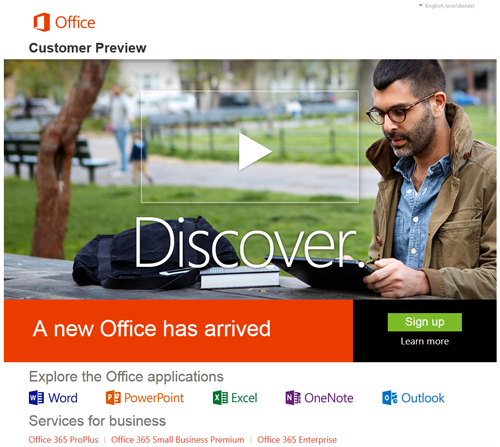
- Logujemy się do naszego konta Microsoft account (dawniej Windows Live ID), bądź rejestrujemy konto, jeżeli go nie posiadamy.
- Klikamy przycisk Install (jeżeli zainteresowani jesteśmy
wersją x64, klikamy łącze Language and install options i
zmieniamy wersję pakietu).
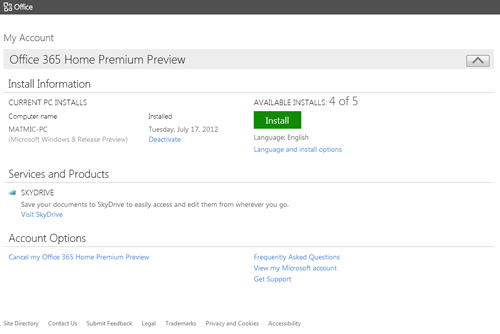
- Po chwili pobieramy plik instalatora sieciowego i uruchamiamy go.
- Instalator zostanie zainicjowany i połączony z naszym kontem. Może to
potrwać kilka minut. Po tym klikamy przycisk Next.
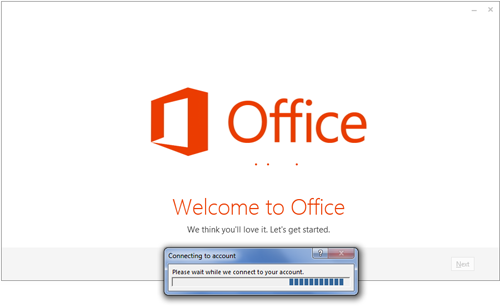
- Teraz po zapoznaniu się z umową licencyjną, akceptujemy ją klikając
Accept.
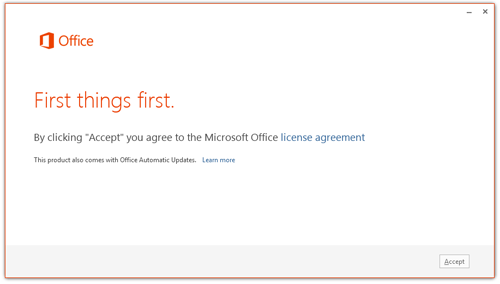
- Instalator wyświetli nam teraz kilkunasto sekundową animację o Office 2013.
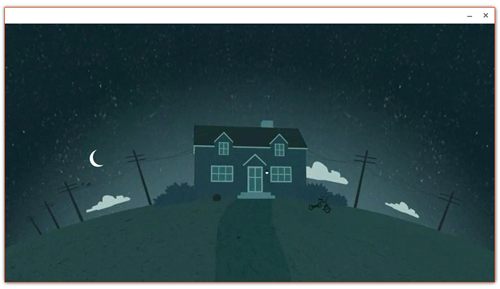
- W kolejnym kroku musimy się zalogować. Klikamy przycisk Sign in
i podajemy nasz identyfikator oraz hasło. Klikamy przycisk Sign in.
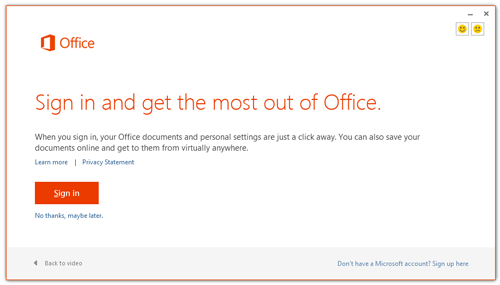
- W ostatnim kroku wybieramy wygląd (tło) interfejsu. Wybór jest skromny, do
dyspozycji mamy sześć motywów. Po wybraniu, klikamy Next w tym
i następnym kroku.
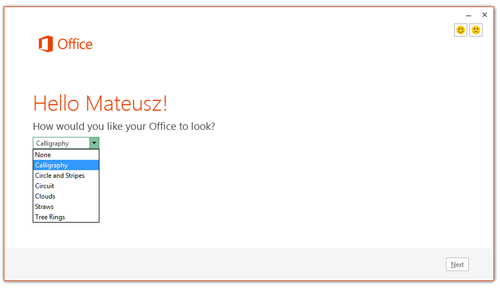
- Na koniec możemy uruchomić prezentację przedstawiającą nowości pakietu. Aby
ją pominąć, wybieramy łącze No thanks.
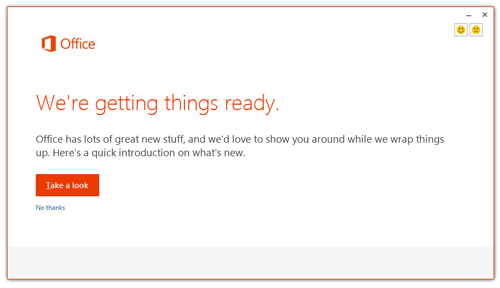
- Pakiet Office 2013 jest już gotowy do pracy. Instalator będzie jeszcze przeprowadzał ostatnie procesy instalacji i konfiguracji, które mogą potrwać nawet kilkanaście minut.
- Aplikacje pakietu znajdziemy teraz w menu Start w katalogu Microsoft Office 2013.